這篇教程像武林網的朋友們介紹用3DSMAX制作別墅夜景效果圖。教程主要介紹的是渲染和布光等相關的知識。轉發過來和武林網的朋友們一起學習,一起分享。先看看最終的效果圖:




本章要表現的場景最終效果如圖1所示。
本章學習要點:掌握室外夜景燈光的布置、VraySun的高級應用、掌握材質的設置、水材質的設定。

圖1 本章案例效果圖
1 測試場景
A. 1.1 創建相機
(1)模型效果如圖2所示。紅色邊框部分便是本章表現的主體,后面的建筑物我們是用來做背景的,使場景看上去更加真實。

圖2 本文案例模型
提示:
大家發現在圖2中有一個簡單Box顯示的物體,那其實是一棵樹的模型。考慮到樹模型的面很多,會造成占用更多的計算機內存資源,影響電腦的反應速度。所以我們將它簡單顯示化。
首先選擇物體,然后單擊鼠標右鍵,在彈出的菜單中選擇

命令,在彈出的菜單中勾選

復選框,即可把該物體以簡單的Box形式顯示,從而減少物體占用計算機的內存資源。當然不會到影響渲染效果(渲染時還是渲染的實物)和渲染速度,操作過程如圖3所示。
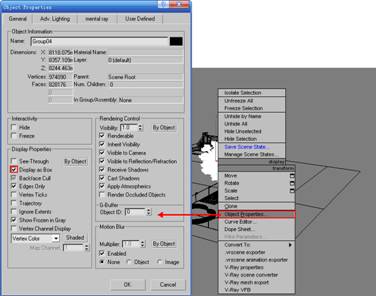
圖3 將物體轉化為Box顯示
(2)進入攝像機的創建面板,在Top視圖中拖曳鼠標創建一個攝像機,并移動到如圖4所示位置。
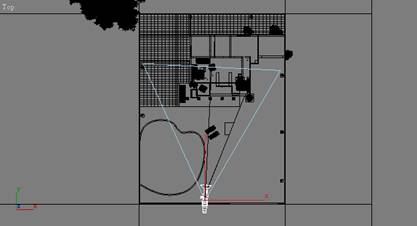
圖4 創建相機
(3)切換到Left視圖,根據需要我們調整攝像機的高度,確定相機的觀看角度,如圖5所示。相機往上傾斜的目的是為了模擬真實世界中人看建筑物時一般處于遠處抬頭觀看的行為,讓場景更具真實感。
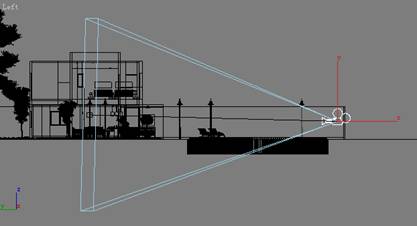
圖5 調整相機高度
(4)按C鍵激活攝像機視圖。選擇相機,根據畫面的需要調整相機的有關參數,如圖6所示。

圖6 調整相機參數
(5)此時相機處于一個傾斜角度,選擇相機單擊鼠標右鍵,在彈出的菜單中選擇

命令,對相機進行校正,變成2點透視,如圖7所示。
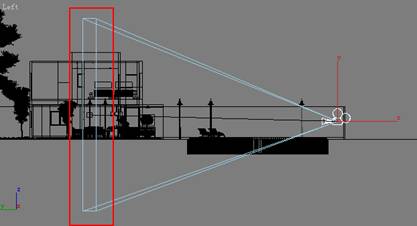
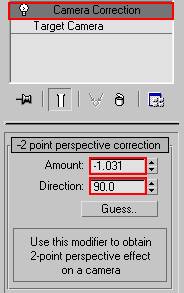
圖7 相機矯正
(6)打開渲染面板,設置圖像的最終大小,并鎖定比例,如圖8所示。
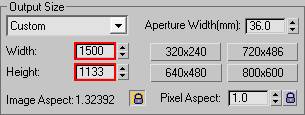
圖8 設置圖像尺寸
(7)這樣相機就放置好了,切換到Camera01視圖,按Shift+F組合鍵(顯示安全框)鎖定相機視圖,如圖9所示。
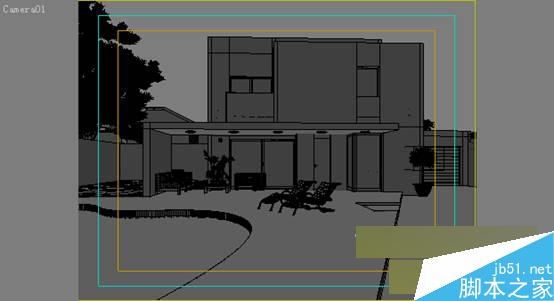
圖9 最終相機視圖
B.1.2 檢查模型
相機定好了后,在設置材質與燈光之前我們要養成檢測模型的習慣。先確定模型沒有問題了在來進行后面的操作。
(1)選擇一個材質球,把Diffuse的顏色設置為[R:240、G:240、B:240]。由于是室外場景,模型與模型之間的反射肯定沒有室內的豐富,所以設置的更白一些,其他參數不變,材質球效果如圖10所示。
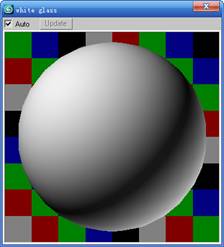
圖10 白模材質球效果
(2)打開渲染面板,把剛才設置好的白模材質拖曳到Global switches卷展欄下的Override mtl:右側的按鈕上,在拖曳之前需勾選Override mtl復選框,如圖11所示。
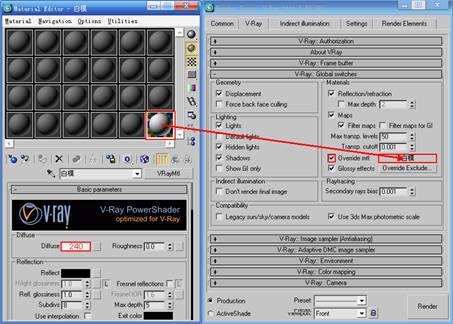
圖11 設置全局替換材質
(3)下面來為場景創建一個VrayDomeLight(半球)燈光。單擊燈光面板

按鈕,選擇VRay燈光類型,然后單擊

按鈕,在彈出的卷展欄中選擇

(半球)燈光類型,然后在Top視圖中的主體位置單擊鼠標創建一個VrayDomeLight,具體位置如圖12所示。
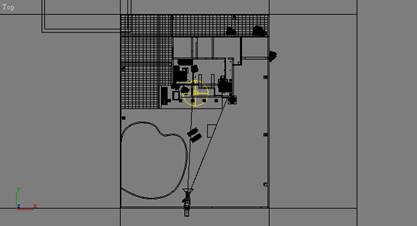
圖12 創建半球燈光
(4)選擇半球燈光,在修改面板中設置燈光的參數如圖13所示。
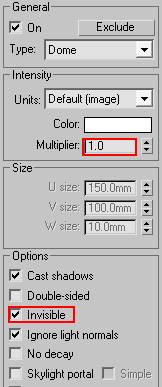
圖13 設置燈光參數
(5)打開渲染面板,首先設置一個較小的渲染尺寸,以減少渲染時間,設置如圖14所示。
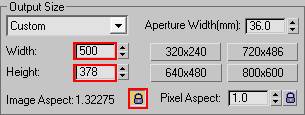
圖14 設置渲染圖像尺寸
(6)展開Image sampler(圖像采樣器)卷展欄,選用Fixed(固定)方式,同時取消Antialiasing filter(抗鋸齒)復選框,以加快渲染速度,如圖15所示。
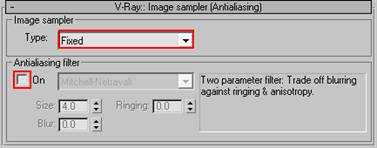
圖15 設置圖像采樣
(7)展開Indirect illumination(間接照明)卷展欄,選擇第一次反彈為Irradiance map(發光貼圖),第二次反彈為Light cache(燈光緩存),如圖16所示。
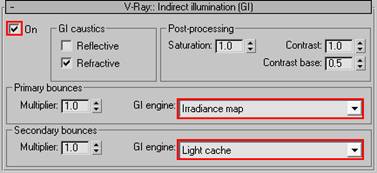
圖16 設置間接照明
(8)Irradiance map和Light cache的具體參數設置如圖17所示。
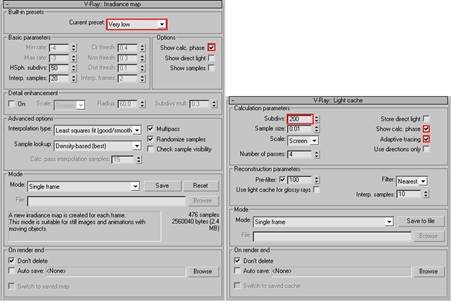
圖7-17 發光貼圖和燈光緩存參數設置
(9)渲染面板中的其它參數保持不變就可以了,進行渲染,效果如圖18所示。

圖18 測試效果
(10)為了更好的觀察場景,把黑色背景修改為白色,在Rendering(渲染)菜單中單擊Environment(環境)選項[組合鍵8],在彈出的面板中將原來的黑顏色設置為白色,如圖19所示。

圖19 設置環境
(11)再次進行渲染,用來檢查模型的最終測試效果如圖20所示。

圖20 場景測試渲染效果
觀察渲染圖像,模型沒有出現問題。如果模型存在問題,那就先要解決模型的問題,然后再進行下一步的操作。如果等材質和燈光都設置好了后,發現模型有問題再返回來改的話就比較浪費時間了。
檢查模型沒有問題了后,我們就可以開始設置場景中的材質了。
2 主體材質的設定
在本章外觀場景中,材質的設定相對來說比較少,主要涉及了外墻、地板、水等材質,希望通過本章的學習大家能熟練掌握并根據不同的場景靈活運用。
當然,材質的設定也不是一次就可以達到滿意效果的,參數的設置也并不固定,一般要根據渲染圖像針對自己需要的效果進行多次調整,最后確定材質的參數設置。
為了方便大家觀看,我們給最終效果圖上的材質進行編號,并根據圖上的標號來講解相對應的材質制作過程,如圖21所示。

1文化石材質 2樹葉材質 3地板材質 4水材質
圖21 主體材質編號
C.3.1 文化石材質的制作思路
本文外墻材質采用了天然文化石的鋪貼。天然文化石是開采于自然界的石材礦訂,其中的板巖、砂巖、石英石,經過加工成為一種裝飾建材。
天然文化石材質堅硬、色澤鮮明、紋理豐富、風格各異,具有抗壓、耐磨、耐火、耐寒、耐腐蝕、吸水率低等特點,如圖22所示。

圖22 文化石照片
根據圖22所示先分析文化石的主要特性:
1. 紋理粗糙,凹凸感非常明顯。
2. 高光不明顯。
根據分析和現實世界的情況我們來設置文化石材質的參數,具體設置如圖7-23所示。

圖23 外墻材質參數
第一步:在Diffuse(漫反射)通道中指定一張文化石材質的紋理貼圖。
第二步:在Reflection(反射)選項組中,設置反射的顏色為[R:30,G:30,B:30],讓它帶一點點反射效果,使文化石能反射更多的光線,再將Hilight glossiness(高光光澤度)的值設置為0.5,Subdivs設置為20,增加細節表現。
第三步:打開Maps(貼圖)卷展欄,把漫反射通道中的材質拖曳到Bump(凹凸)通道上進行復制,并設置凹凸值為55,使渲染出來的材質圖像有一個明顯的凹凸效果,增加材質的質感。
第四步:當然要為材質指定一個合適的UVW Mapping坐標,如圖24所示。
最終得到的“文化石”材質球效果如下圖25所示。
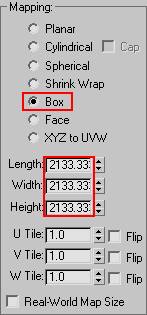
圖24 指定貼圖坐標
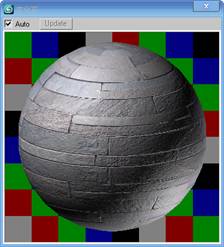
圖25 “文化石材質”材質球效果
在場景中的文化石材質渲染效果如圖26所示。

圖26 文化石材質渲染效果
D. 3.2 樹葉材質的制作思路
圖像左上角的樹在畫面中起了很大的襯托作用,對整個氣氛的烘托起關鍵作用,但屬于場景的遠景,不是表現的重點,本場景又是夜景,不需要表現樹的太多細節,所以在該材質的設定上比較簡單,設置如圖27所示
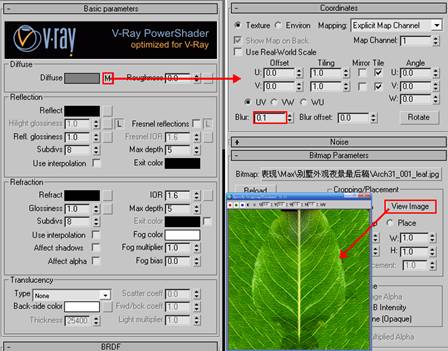
圖27 樹葉材質參數
第一步:在Diffuse(漫反射)通道中指定一張樹葉材質的紋理貼圖,將Blur(模糊)修改為0.1即可,其他參數可以不作修改。
第二步:選擇樹木,單擊鼠標右鍵,在彈出的菜單中選擇

,在彈出的菜單中修改材質的GI值,設置Generate GI(產生全局照明)和Receive GI(接收全局照明)都為0.2,降低G倍增值,從而可以使樹木的色調偏暗到一定層次,少去了在Photoshop中去編輯材質的麻煩,設置如圖28所示。
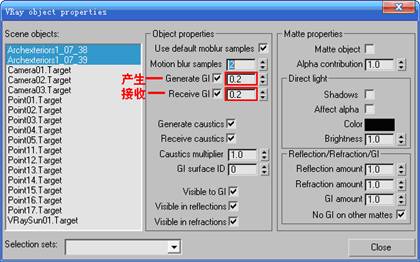
圖28 調整樹的GI值
在場景中的樹葉材質渲染效果如圖29所示。

圖29 樹葉材質渲染效果
提示:
VRay obIEct properties選項組中,可以很方便的調整物體模型的產生和接收GI的值多少,從而很方便的單獨控制物體模型的明與暗效果,如圖30是同一場景不同參數的對比。這和第三章中講到的在Output卷展欄中調整曲線得到的效果類似。
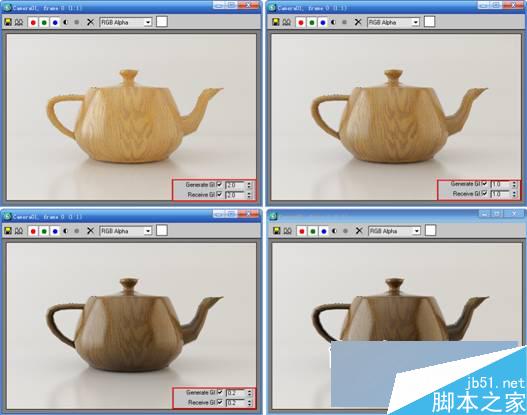
圖30 不同GI值的效果
E. 3.3 地板材質的制作思路
如今,隨著防腐技術領域的提升,不只是室內設計中運用木地板,現在越來越多室外空間也開始運用木地板,其基本特性同室內木地板,如圖31所示。

圖31 木地板照片
根據圖31所示先分析木地板的主要特性。
1.表面有凹凸。
2.高光不是很明顯。
3.反射比較柔和,一定角度反射明顯。
根據分析我們來設置地板材質的參數,具體設置如圖32所示。
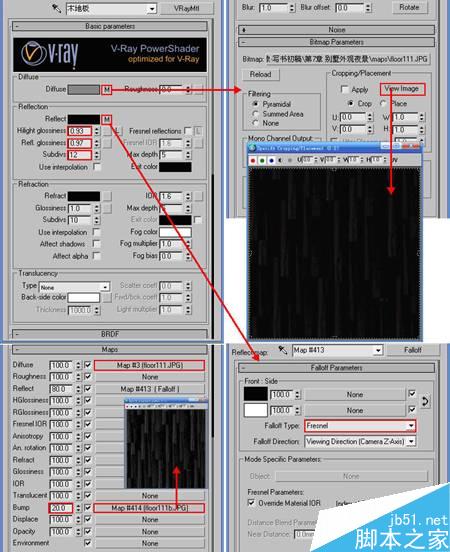
圖32 地板材質參數
教程結束,以上就是3DSMAX制作別墅夜景3D效果圖方法,教程很不錯,很值得大家學習,大家學會了嗎?希望大家喜歡!
新聞熱點
疑難解答